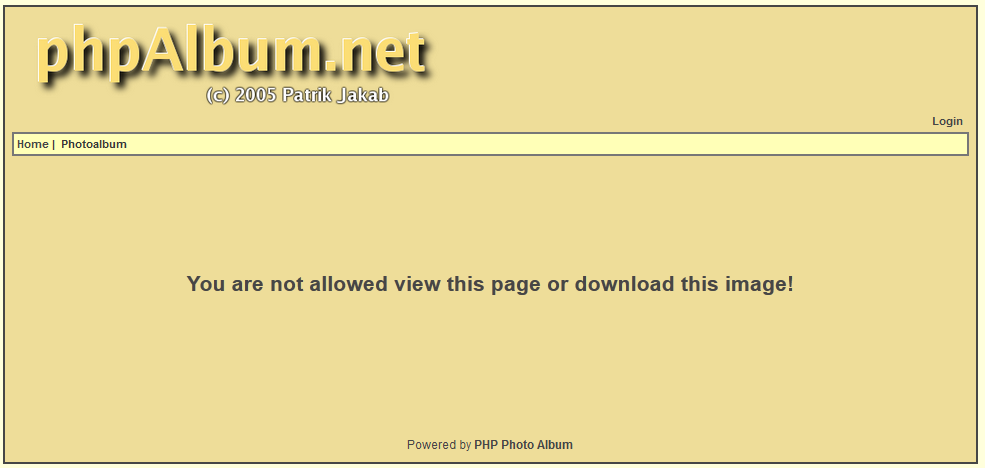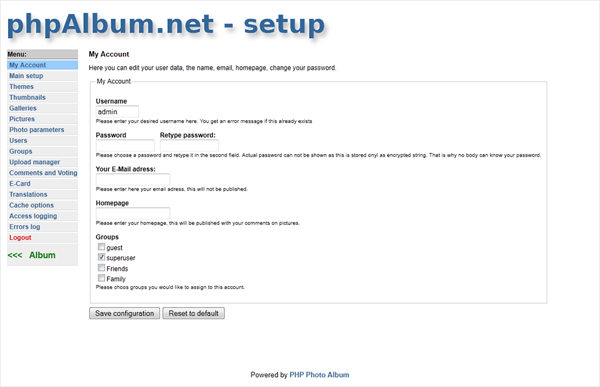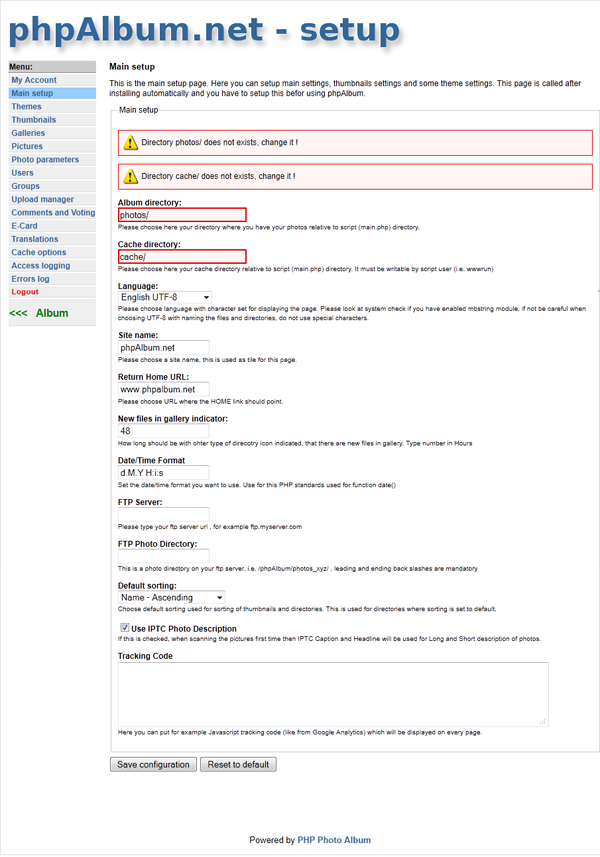Instalace PhpAlbum 4.1.16
1. 5. 2013 | Autor: Honza
V tomto článku si ukážeme jednoduchou instalaci webové opensource galerie PhpAlbum 4.1.16.
Příprava na instalaci
Stažení aplikace
Jako první krok stáhneme aplikaci buď z oficiálních stránek a nebo zde vpravo v boxu "Ke stažení". Vybereme poslední stabilní verzi systému a instalační balíček uložíme do počítače.
Rozbalení souborů
Na lokálním disku vytvoříme složku, pojmenovanou například phpalbum_4_1_16. Do této složky rozbalíme všechny soubory a složky ze staženého balíčku.
Pokud nevíme, jak pracovat se soubory .zip, použijeme návod jak rozbalit soubor .zip.
Zkopírování souborů na webserver
Obsah složky nakopírujeme na webserver do adresáře nesoucí název Vaší domény. Soubory nakopírujeme pomocí protokolu SFTP/SCP. Ke kopírování použijeme např. program Filezilla.Pokud používáte jiný program a nejste si jistí, zda vyhovuje, můžete nahlédnout do seznamu Doporučeného softwaru.
Instalace
1.Předinstalační úpravy
Před spuštěním instalace přejmenujeme soubor config_change_it.php config.php, který se nachází na webserveru v prostoru Vaší domény a dále zde vytvoříme nové složky photos, data a cache .
2. Nastavení fotoalba PhpAlbum
Nejprve spustíme webový prohlížeč a do adresního řádku zadámehttp://www.vasedomena.czUvítá nás úvodní obrazovka a dále klikneme v pravo na "Login" a do pole Name a Password vyplníme admin . Po přihlášení klikneme na setup a pokračujeme do dalšího kroku.
3. Nastavení administrace
V tomto kroku nastavíme heslo pro administrátora:- Username ponecháme admin, to bude sloužit jako uživatelské jméno.
- Do kolonky password napíšeme heslo, kterým se budeme přihlašovat ke správě galerie.
- Dále musíme vyplnit Your E-Mail adress, kam napíšeme naší emailovou adresu.
Poté klikneme na Save configuration.
4. Dokončení instalace
V levém menu klikneme na Main setup . Zde se nám objeví dvě chybové hlášky, které v zápětí odstraníme.
- do kolonky Album directory napíšeme photos
- do kolonky Cache directory napíšeme cache
5. Úvodní obrazovka galerie PhpAlbum
Pokud jsme vše provedli správně, tak se na naší internetové adrese objeví funkční galerie PhpAlbum.
Problémy při instalaci
Během instalace bychom neměli narazit na žádné problémy.
V případě jakýchkoliv potíží napište svůj problém do Diskuze pod článkem a my tento problém co nejdříve vyřešíme a doplníme jeho řešení.